このページでは、「WinZip 14.5 Standard 日本語版」、「WinZip 15 Standard 日本語版」の再インストール手順をご説明します。
なお、再インストールは、(1)アンインストール (2)インストールの順番で作業を行います。
出荷状態では、「WinZip Standard 日本語版」はインストールされているため、追加でインストールする必要はありません。ご使用の前に、正規ライセンス品として継続使用するための登録(アクティベーション)が必要です。
リカバリーを実施した後、「WinZip Standard 日本語版」をインストールする際には、インストール手順に記載されている手順を行ってください。
- 「WinZip Standard 日本語版」について
- 「WinZip Standard 日本語版」は、かんたん、すばやく、安全にファイルを圧縮・解凍・暗号化できるソフトウェアです。
- お問い合わせ先
- コーレル株式会社

インストール手順
ご使用の前に
出荷状態で「WinZip Standard 日本語版」はインストールされていますが、ご使用の前に、正規ライセンス品として継続使用するための登録(アクティベーション)が必要です。
アクティベーションの際に必要なアクティブ化コードは、添付の「ライセンスキーシート」に記載されています。
再インストールを行うには
再インストールは、コーレル社Webページよりダウンロードして行います。詳細は添付の「ライセンスキーシート」をご覧ください。
 このページの先頭へ
このページの先頭へ
アンインストール手順
※画面デザインは異なる場合があります。
1管理者権限をもつユーザー アカウントでログオンします。
2起動しているアプリケーションをすべて終了します。
3[スタート]-[コントロール パネル]を選択します。
4「コントロールパネル」画面が表示されるので、[プログラム]-[プログラムのアンインストール]を選択します。
※「大きいアイコン」、「小さいアイコン」表示、または「クラシック表示」の場合は、[プログラムと機能]をクリックします。
5「プログラムのアンインストールまたは変更」と表示されるので、[WinZip XX.X]を選択して[アンインストール]をクリックします(「XX.X」はバージョン)。
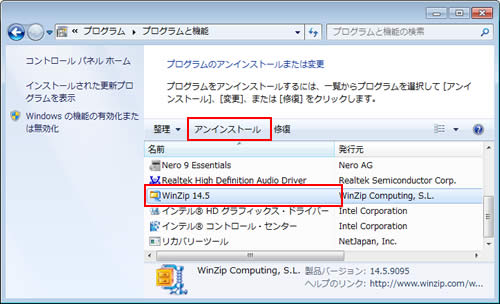
6「WinZip XX.X をアンインストールしますか?」と表示された場合は、[はい]をクリックします。
7「ユーザー アカウント制御」画面が表示された場合は、[はい]または[許可]をクリックします。
8ブラウザーが起動して、「WinZip - アンインストール - Corel Corporation」画面が表示されるので、[×](閉じるボタン)をクリックします。
9「プログラムのアンインストールまたは変更」画面の一覧から[WinZip XX.X]が消えていることを確認し、開いているウィンドウをすべて閉じた後、コンピューターを再起動します。
コンピューターが起動したら、WinZip Standard 日本語版のアンインストールは完了です。
 このページの先頭へ
このページの先頭へ
